La duplication de partitions de disque dur peut être fastidieusesi vous utilisez un outil comme Clonezilla ou un autre utilitaire de sauvegarde Linux. Si vous êtes pressé, il est préférable d’utiliser la fonction de duplication intégrée à l’éditeur de partition Linux préféré de tous: Gparted!
Dans ce guide, nous allons voir comment cloner un LinuxDisque dur avec facilité en utilisant le disque live Gparted. Ce processus peut également être effectué avec la version de Gparted incluse dans de nombreuses sources logicielles Linux OS mais n'est pas recommandée, car cela rend difficile la modification de certains systèmes de fichiers.
Créer un disque live GParted
Le GParted Live Disk est essentiel pour Linuxles utilisateurs qui souhaitent modifier les disques durs, en particulier ceux qui ont des systèmes d'exploitation Linux sur eux. Pour faire fonctionner une copie du disque live Gparted, suivez les instructions étape par étape ci-dessous.
Étape 1: Téléchargez l'application de gravure USB Etcher sur votre PC Linux, en visitant ce site Web ici.
Étape 2: Ouvrez une fenêtre de terminal en appuyant sur Ctrl + Alt + T ou Ctrl + Maj + T sur le clavier. Ensuite, CD dans le répertoire "Téléchargements" de votre PC Linux.
cd ~/Downloads
Étape 3: Utilisez le décompresser application en ligne de commande pour extraire complètement le fichier Etcher AppImage sur votre PC Linux.
unzip balena-etcher-electron-*-linux-x64.zip
Étape 4: Mettez à jour les autorisations du fichier Etcher AppImage afin qu'il soit exécutable et exécutable par le système à l'aide de la chmod commander.
chmod +x balenaEtcher-*.AppImage
Étape 5: Utilisez le wget pour télécharger la dernière version du fichier ISO Gparted Live sur votre PC Linux.
wget https://downloads.sourceforge.net/gparted/gparted-live-1.0.0-2-amd64.iso
Ou, pour 32 bits, faites:
wget https://downloads.sourceforge.net/gparted/gparted-live-1.0.0-2-i686.iso
Étape 6: Lancez l'application Etcher avec la ligne de commande.
./balenaEtcher-*-x64.AppImage
Étape 7: Branchez votre clé USB et laissez Etcher la sélectionner automatiquement.
Étape 8: Cliquez sur le bouton «Sélectionner l'image» pour faire apparaître une fenêtre de «dialogue de fichier ouvert» et recherchez le fichier ISO Gparted.
Étape 9: Cliquez sur le bouton "Flash!" Dans Etcher pour démarrer le processus de clignotement. Une fois le processus terminé, redémarrez votre PC Linux avec le lecteur flash USB branché.
Boot Gparted
Pour démarrer Gparted depuis USB, configurez votre BIOS surcharger depuis USB dans l'ordre de démarrage. Une fois qu'il est chargé, vous verrez un menu de démarrage avec plusieurs éléments dans la liste. Recherchez l'option «Gparted Live (paramètres par défaut) et appuyez sur le La touche Entrée pour démarrer le disque en direct.

Après avoir dépassé l'invite Grub pourGparted Live disk sur votre ordinateur, une fenêtre intitulée «Configuration console-data» apparaîtra à l'écran. L'invite propose plusieurs options. Si vous devez définir votre clavier préféré, cliquez sur l'option "Sélectionner le clavier dans la liste des archivages". Sinon, choisissez «Ne pas toucher le clavier» pour démarrer celui du noyau par défaut.
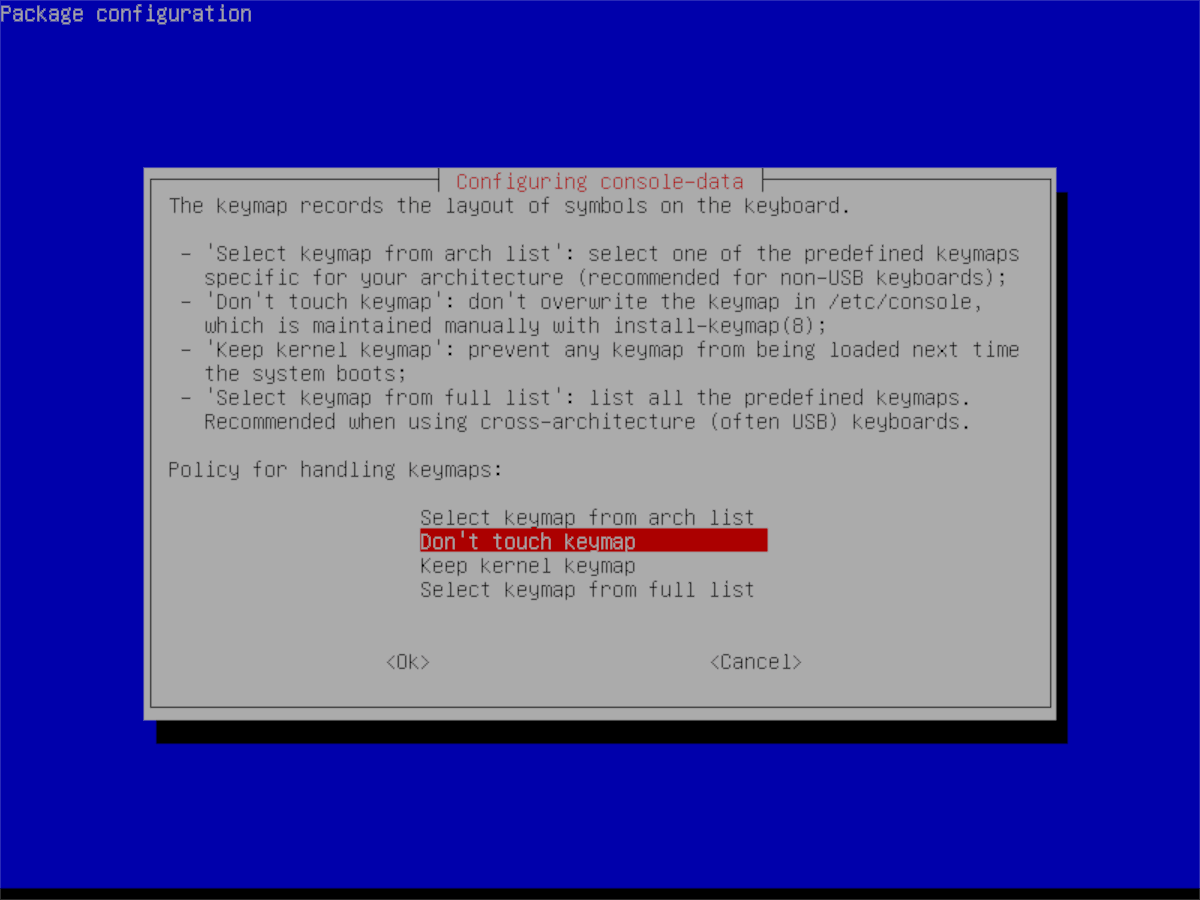
Après la carte des touches, Gparted vous posera des questions sur votrela langue. Parcourez la liste et choisissez celle dont vous parlez en entrant le numéro dans l'invite. Sinon, conservez-le sur la sélection par défaut en appuyant sur la touche La touche Entrée sur le clavier.
Votre langue et votre clavier sont définis dans le Gparted Live Disk. Maintenant, chargez l'interface graphique en entrant le début dans l'invite sous "Quel mode préférez-vous?"
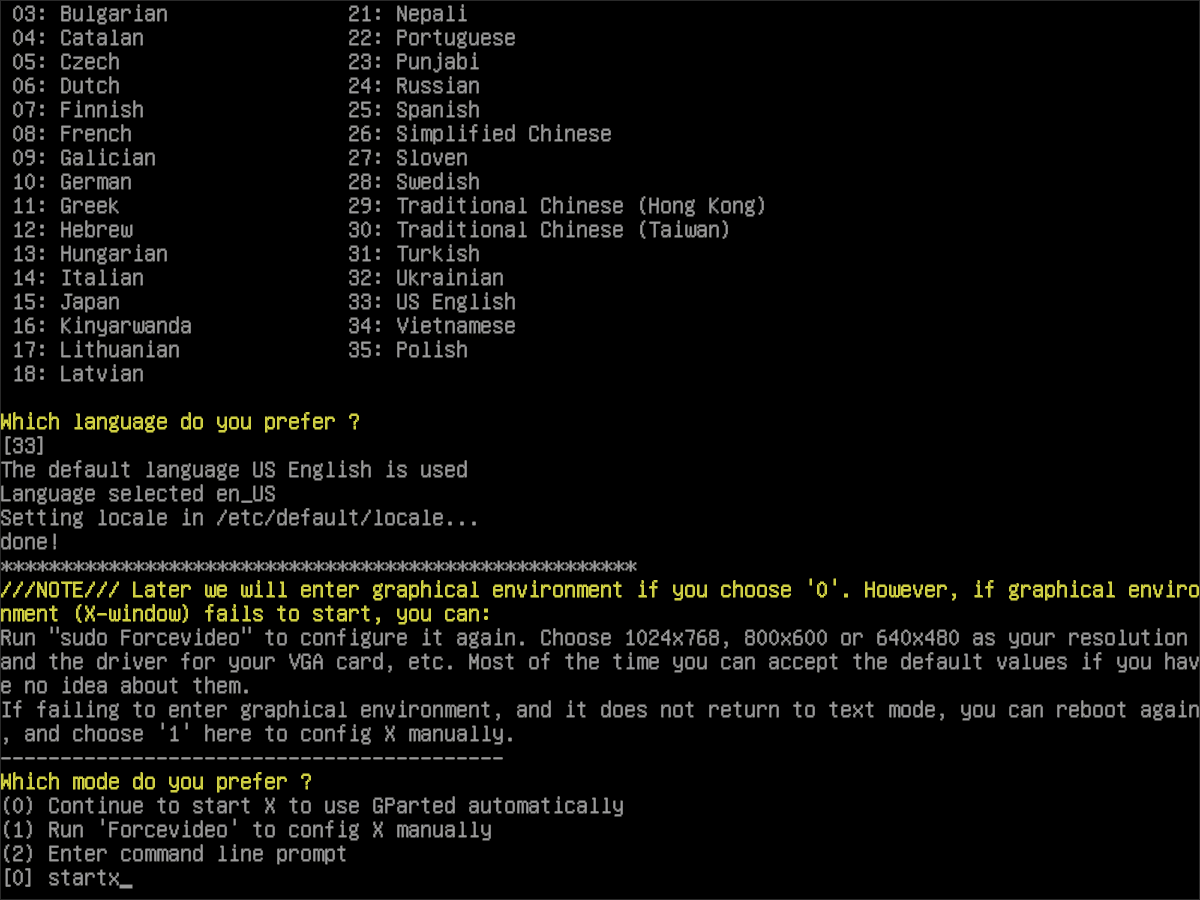
Copie de partitions avec Gparted
Pour copier une partition dans Gparted, commencez par localiserle lecteur avec lequel vous souhaitez travailler (également appelé disque dur source). À l'aide du menu dans le coin supérieur droit de l'outil Gparted, recherchez le lecteur à partir duquel vous souhaitez copier et sélectionnez-le dans le menu pour y accéder dans l'application.
Sur le disque dur source, localisez la partition surle lecteur source dans lequel vous souhaitez copier sur le disque dur secondaire (AKA le disque dur de destination). Une fois que vous avez trouvé la partition que vous souhaitez copier, cliquez dessus avec le bouton droit de la souris pour afficher le menu contextuel.
Parcourez le menu pour «copier» et sélectionnez-leconfirmez à Gparted que vous souhaitez copier la partition. Revenez ensuite au menu dans la partie supérieure droite de l'application et choisissez le disque dur de destination.
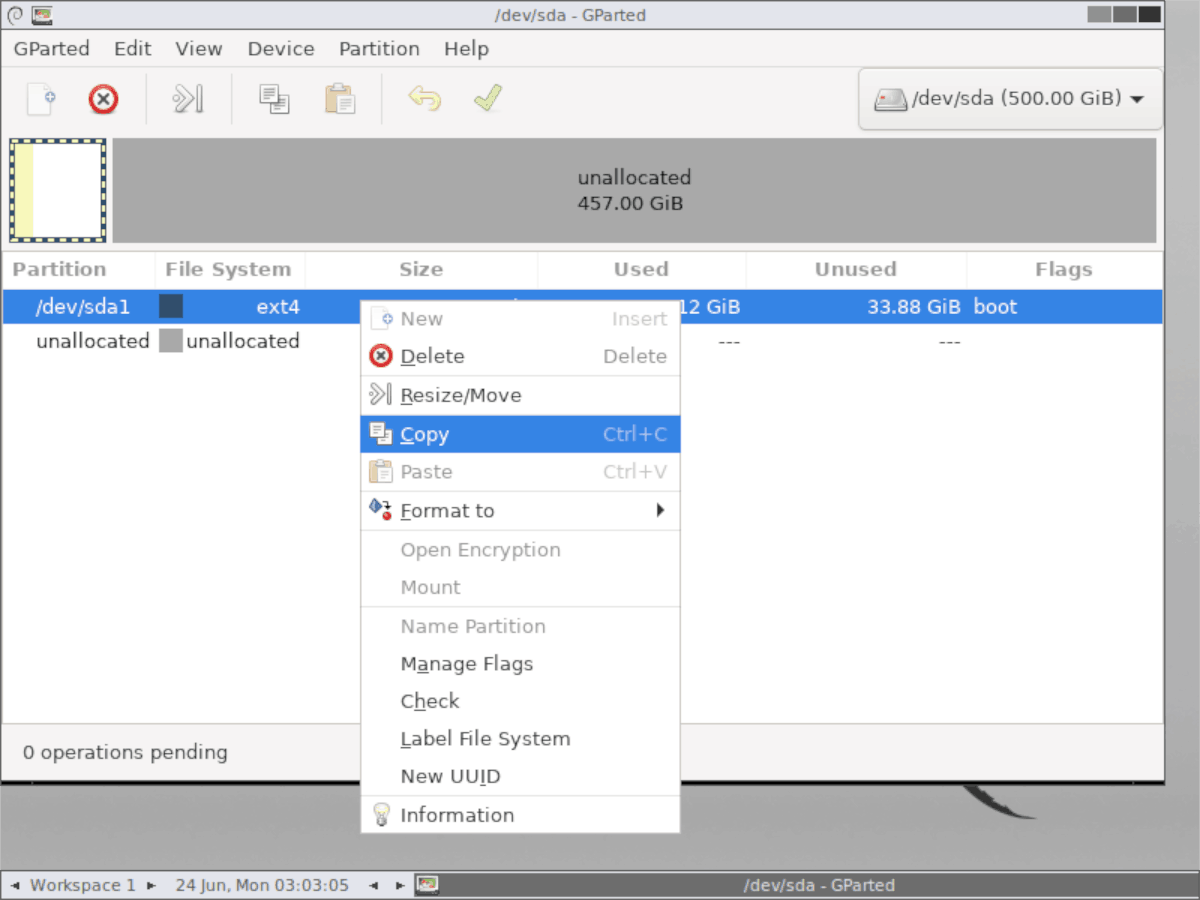
Remarque: la partition sur le disque dur source ne doit pas être plus grande que l'espace du lecteur de destination. Assurez-vous de cliquer avec le bouton droit sur la partition et de sélectionner «redimensionner» pour la réduire en premier, afin que la partition sur laquelle vous souhaitez copier s’adapte sur le lecteur de destination.
Après avoir chargé le disque dur de destination dans Gparted, cliquez avec le bouton droit sur n'importe quel espace pour afficher le menu contextuel. Regardez dans le menu contextuel pour «coller» pour copier la partition.
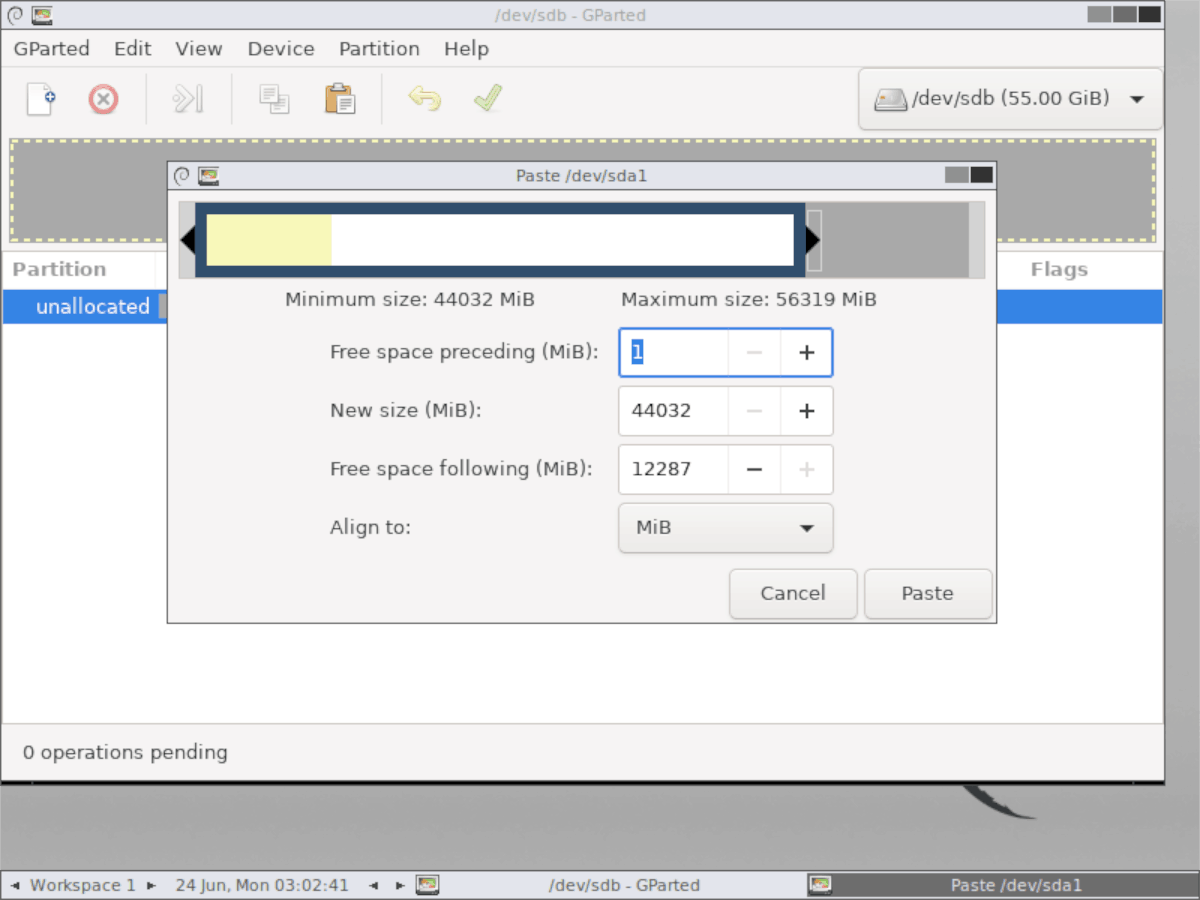
Cliquez sur l'icône de coche verte pour appliquer le transfert au nouveau lecteur. Assurez-vous de répéter ce processus autant de fois que nécessaire, si plusieurs partitions doivent être copiées.
Lorsque toutes les partitions du disque dur ont terminé la copie dans Gparted, redémarrez votre PC Linux.













commentaires